如何在Word中高效制作组织架构图提升团队沟通效果
在现代职场中,一个清晰的组织架构图能有效地展示团队结构和职责分配,帮助新员工快速了解公司运作。然而,对于很多人来说,制作这样一张图表可能会感到困惑。本文将为您提供几种简单的方法,帮助您在Word中轻松创建专业的组织架构图。
方法一:使用SmartArt图形
- 打开Word文档,点击“插入”选项卡。
- 在“插入”选项卡中,找到并点击“SmartArt”。
- 在弹出的窗口中,选择“层次结构”类别,挑选一个合适的组织结构图样式。
- 点击“确定”,然后在图形中输入您的团队成员姓名及职位。
- 可根据需要调整图形的颜色和样式,以使其更具吸引力。
方法二:使用绘图工具
- 在Word文档中,点击“插入”选项卡,然后选择“形状”。
- 从形状菜单中选择合适的形状(如矩形、圆形等)来表示不同的职位。
- 拖动并调整形状的大小,使用“连接线”工具将形状连接起来,表示层级关系。
- 双击形状以输入文本,添加职位名称及人员信息。
- 完成后,可以调整形状和线条的颜色,使整个架构图更美观。
方法三:使用模板
- 在Word中,点击“文件”选项卡,选择“新建”。
- 在搜索框中输入“组织架构图”以查找相关模板。
- 选择一个适合您需求的模板并点击“创建”。
- 根据实际情况修改模板内容,添加或删除框框以适应您的组织结构。
- 完成后保存文档,确保信息无误。
通过以上方法,您可以轻松创建出专业的组织架构图,帮助您更好地展示团队结构。无论是使用SmartArt,绘图工具还是模板,Word都能满足您的需求。快来尝试一下吧!
如何将PDF文件轻松导入Word并实现高效编辑的多种方法-WPS操作教程
如何把PDF直接导入到Word文件中在现代办公中,PDF文件的使用越来越普遍。然而,当我们需要对PDF中的内容进行编辑或修改时,直接在Word中操作通常更为便利。本文将介绍几种将PDF文件导入到Wor
本文编辑:二十一,来自加搜AIGC
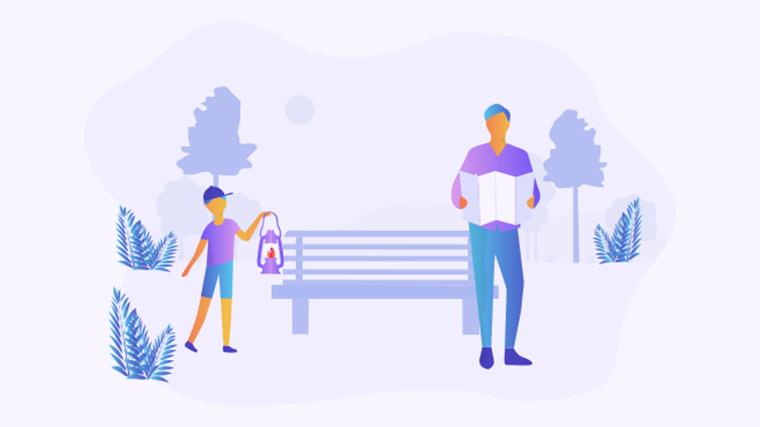
如果您觉得这篇文章对您有帮助,请分享给更多需要的人!更多模板可点击下方图片下载WPS查看。
本篇wps教程《如何在Word中高效制作组织架构图提升团队沟通效果-WPS操作教程》由得得文库网(23dede.com)整理发布,得得文库网分享最新免费Word模板,PPT演示模板,Excel表格模板已经K12教育试卷、教案、学案及课件下载!如何在Word中轻松制作专业流程图助力工作效率提升?-WPS操作教程
如何在Word中制作流程图制作流程图是帮助理清思路和展示信息的重要工具。无论你是学生、职场人士还是项目管理者,掌握在Word中制作流程图的技巧都能让你的工作更加高效。然而,很多人对如何在Word中创建



